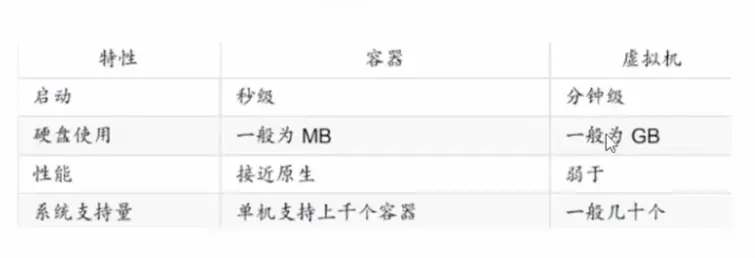Docker
条评论一、快速命令一览
docker -v: 查看 docker 版本docker images: 查看本地安装的所有镜像docker images -q: 查看本地安装的所有镜像IDdocker search liugezhou: 搜索公共镜像docker pull something: 下载某个镜像docker rmi something: 删除某个镜像
docker ps: 查看正在运行的容器docker stop id: 停止正在运行的容器docker start id: 再次启动停止的容器docker restart id: 重新启动已经启动的容器docker rm id: 删除已经停止运行的容器docker rm id -f: 直接删除正在运行中的容器docker run -it --name=nginx nginx /bin/bash: 此启动方式会给出一个命令终端- -i: 表示容器运行
- -t: 表示分配一个终端
- -d: 表示守护后台运行
- -p: 表示修改默认的端口
- –name: 给容器起一个名字
docker exec -it id /bin/bash: 可以通过这个命令进入到容器中去- 在容器中退出而不停止,使用
ctrl+p ctrl+q
二、Docker 应用部署实践
2.1 MySQL
- 搜索 mysql 镜像
1 | docker search mysql |
- 拉取 mysql 镜像
1 | docker pull mysql:5.6 |
- 创建容器,设置端口映射、目录映射
1 | # 在/root目录下创建mysql目录用于存储mysql数据信息 |
1 | docker run -id \ |
- 参数说明:
- -p 3307:3306:将容器的 3306 端口映射到宿主机的 3307 端口。
- -v $PWD/conf:/etc/mysql/conf.d:将主机当前目录下的 conf/my.cnf 挂载到容器的 /etc/mysql/my.cnf。配置目录
- -v $PWD/logs:/logs:将主机当前目录下的 logs 目录挂载到容器的 /logs。日志目录
- -v $PWD/data:/var/lib/mysql :将主机当前目录下的 data 目录挂载到容器的 /var/lib/mysql 。数据目录
- **-e MYSQL_ROOT_PASSWORD=123456:**初始化 root 用户的密码。
- 进入容器,操作 mysql
1 | docker exec –it c_mysql /bin/bash |
- 使用外部机器连接容器中的 mysql
2.2 Tomcat
- 搜索 tomcat 镜像
1 | docker search tomcat |
- 拉取 tomcat 镜像
1 | docker pull tomcat |
- 创建容器,设置端口映射、目录映射
1 | # 在/root目录下创建tomcat目录用于存储tomcat数据信息 |
1 | docker run -id --name=c_tomcat \ |
- 参数说明:
- **-p 8080:8080:**将容器的 8080 端口映射到主机的 8080 端口
**-v $PWD:/usr/local/tomcat/webapps:**将主机中当前目录挂载到容器的 webapps
- **-p 8080:8080:**将容器的 8080 端口映射到主机的 8080 端口
- 使用外部机器访问 tomcat
2.3 Nginx
- 搜索 nginx 镜像
1 | docker search nginx |
- 拉取 nginx 镜像
1 | docker pull nginx |
- 创建容器,设置端口映射、目录映射
1 | # 在/root目录下创建nginx目录用于存储nginx数据信息 |
1 |
|
1 | docker run -id --name=c_nginx \ |
- 参数说明:
- -p 80:80:将容器的 80 端口映射到宿主机的 80 端口。
- -v $PWD/conf/nginx.conf:/etc/nginx/nginx.conf:将主机当前目录下的 /conf/nginx.conf 挂载到容器的 :/etc/nginx/nginx.conf。配置目录
- -v $PWD/logs:/var/log/nginx:将主机当前目录下的 logs 目录挂载到容器的/var/log/nginx。日志目录
- 使用外部机器访问 nginx
2.4 Redis
- 搜索 redis 镜像
1 | docker search redis |
- 拉取 redis 镜像
1 | docker pull redis:5.0 |
- 创建容器,设置端口映射
1 | docker run -id --name=c_redis -p 6379:6379 redis:5.0 |
- 使用外部机器连接 redis
1 | ./redis-cli.exe -h 192.168.149.135 -p 6379 |
三、Dockerfile
3.1 Docker 镜像原理
- Docker 镜像的本质是什么?
- 是一个分层文件系统
- Docker 中一个 CentOS 镜像为什么只有 200MB,而一个 centos 操作系统的 iso 文件要几个 G?
- CentOS 的 iso 镜像文件包含 bootfs 和 rootfs,而 docker 的 centos 镜像复用了操作系统的 bootfs,只有 rootfs 和其他镜像层
- Docker 中一个 Tomcat 镜像为什么有 680MB,而一个 tomcat 安装包只要 70 多 MB?
- 由于 docker 中镜像是分层的,tomcat 一个安装包虽然只有 70 多 MB,但也需要依赖与父镜像和基础镜像,所有整个对外暴露的 tomcat 镜像大小有差不多 700MB。
下面为原理讲解:
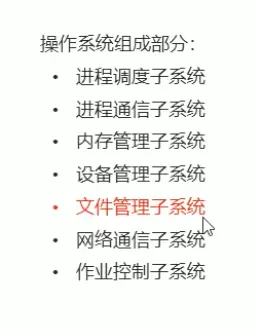
- linux 文件系统由 boottfs 和 rootfs 两部分组成
- bootfs:包含 bootloader(引导加载程序)和 kernel(内核)
- rootfs:root 文件系统,典型的 /dev,/bin,/etc 等标准目录和文件
- 不同的 linux 发行版,bootfs 基本一样,而 rootfs 不同,如 ubuntu,centos 等。
- Docker 镜像原理
- Docker 镜像是由特殊的文件系统叠加而成
- 最底端是 bootfs,并使用宿主机的 bootfs
- 第二层是 root 文件系统 rootfs,成为 base image
- 再往上可以叠加其他的镜像文件
- 只读镜像不可修改,如果需要对镜像 tomcat 做修改,Docker 在最顶层提供了可加载一个读写文件系统作为容器
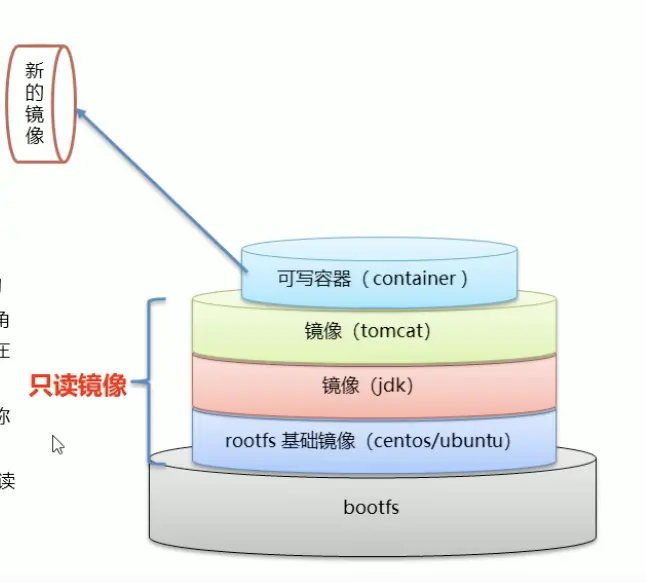
3.2 Docker 镜像如何制作
-
容器转为镜像
- docker commit 容器 id 镜像名称:版本号 【数据卷内容不会 commit 到 tar 文件中】
- docker save -o 压缩文件名称 自定义镜像名:版本
- docker load -i 压缩文件名称
-
commit
- 将容器转化为一个镜像
- ‘docker commit -m ‘ubuntu with vim wget node yum’ -a liugezhou tender_saha liugezhou/ubuntu:node12’ 这个node12很重要,表示tag
- ‘docker push liugezhou/ubuntu:node12’ 直接推送到仓库
-
dockerfile
3.3 DockerFile 概念以及作用
- DockerFile 是一个文本文件
- 包含了一条条的指令
- 每一条指令构建一层,基于基础镜像,最终构建出一个新的镜像
- 对于开发人员:可以为开发团队提供一个完全一致的开发环境
- 对于测试人员:可以直接拿开发时所构建的镜像或者通过 DockerFile 文件构建一个新的镜像开始工作
- 对于运维人员:在部署时,可以实现应用的无缝移植
3.4 Docker 关键字
FROM:指定父镜像–指定 dockerfiel 基于哪个 image 构建
MAINTAINER:作者信息–用来标明这个 dockerfile 谁写的
LABLE:标签
RUN: 执行 linux 命令 --默认是 /bin/sh,RUN command 或者 Run [“command”,“param1”,“param2”]
EXPOSE:暴露端口
CMD:容器启动命令
COPY:复制文件–build 的时候复制文件到 image 中
ADD:添加文件–可以来源于远程服务
ENV:环境变量
VOLUMN:定义外部可以挂载的数据卷–启动容器的时候用-v 绑定 volume 目录
WORKDIR:工作目录–指定容器内部的工作目录,没有就创建
3.5 案例
案例一:定义 DockerFile,发布 spring-boot 项目
- 定义父镜像:FROM java:8
- 定义作者信息:MAINTAINER liugezhou18231133236@163.com
- 将 jar 包添加到容器 : ADD springboot.jar app.jar
- 定义容器启动执行命令:CMD java -jar app.jar
通过 dockerfile 构建镜像: docker build -f dockerfile 文件路径 -t 镜像名称:版本
案例二:自定义 centos 镜像,默认登录路径为 /usr,可以使用 vim
- 定义父镜像:FROM centos:7
- 定义作者信息:MAINTAINER liugezhou18231133236@163.com
- 执行安装 vim 命令: RUN yum install -y vim
- 定义默认的工作目录 WORKDIR /usr
- 定义容器启动执行的命令:CMD /bin/bash
操作:
- cd /Users/liugezhou/Desktop/demo/dockerfiles
- vi centos_dockerfile
- 将上面内容写入到 centos_dockerfile 中
- docker build -t ./centos_dockerfile mycentos:1 .
此时,查看镜像列表:docker images
然后,进入查看目录与 vim 命令是否生效:docker run -it --name=c4 mycentos
四、docker compose
4.1 Docker 服务编排
服务编排:按照一定的业务规则批量管理容器
Docker Compose:Docker Compose 是一个编排多容器分布式部署的工具 ,提供命令集管理容器化应用的完整开发周期,包括服务构建、启动和停止。
使用步骤:
- 利用 Dockerfile 定义运行环境镜像
- 使用 docker-compose.yml 定义组成应用的各服务
- 运行 docker-compose up 启动应用
4.2 Docker Compose 安装 & 使用
- curl -L https://github.com/docker/compose/releases/download/1.22.0/docker-compose-`uname -s
-uname -m` -o /usr/local/bin/docker-compose- chmod +x /usr/local/bin/docker-compose
- 查看docker-compose版本:
docker-compose --version- docker-compose 卸载 rm /usr/local/bin/docker-compose
- cd /Users/liumingzhou/Desktop/demo
- mkdir docker-compose
- cd docker-compose
- vim docker-compose.yml
1 | version: '3' |
- mkdir -p ./nginx/conf.d
- cd nginx/conf.d
- vim test.conf
1 | server { |
- cd /Users/liumingzhou/Desktop/demo/docker-compose
- docker-compose up
五、Docker 私有仓库
5.1 搭建私有仓库
1、拉取私有仓库镜像
- docker pull registry
2、启动私有仓库容器
- docker run -id --name=registry -p 5000:5000 registry
3、打开浏览器 输入地址 http://私有仓库服务器 ip:5000/v2/_catalog,
看到{“repositories”:[]} 表示私有仓库 搭建成功
4、修改 daemon.json
- vim /etc/docker/daemon.json
- 在上述文件中添加一个 key,保存退出。此步用于让 docker 信任私有仓库地址;注意将私有仓库服务器 ip 修改为自己私有仓库服务器真实 ip
- {“insecure-registries”:[“私有仓库服务器 ip:5000”]}
5、重启 docker 服务
- systemctl restart docker
- docker start registry
5.2 上传镜像到私有仓库
1、标记镜像为私有仓库的镜像
docker tag centos:7 私有仓库服务器 IP:5000/centos:7
2、上传标记的镜像
docker push 私有仓库服务器 IP:5000/centos:7
5.3 从私有仓库拉取镜像
docker pull 私有仓库服务器 ip:5000/centos:7
六、Docker 相关概念
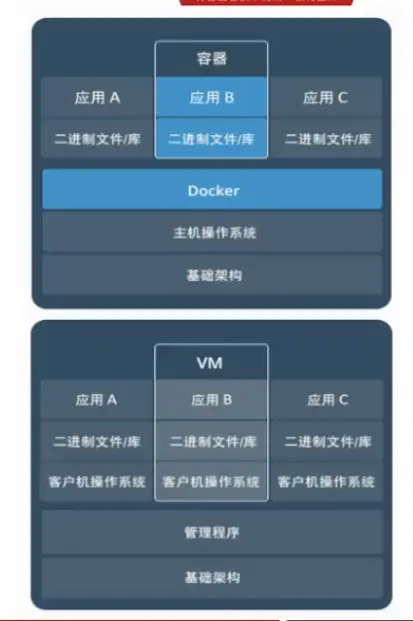
docker 容器与传统虚拟机比较
- 相同:容器和虚拟机具有相似的资源隔离和分配优势
- 不同:容器虚拟化的是操作系统,虚拟机虚拟化的是硬件;传统虚拟机可以运行不同的操作系统,容器只能运行统一类型操作系统。
本文标题:Docker
文章作者:六个周
发布时间:2021-09-05
最后更新:2022-12-14
原始链接:https://blog.liugezhou.online/021-Docker%E7%9B%B8%E5%85%B3/
版权声明:本博客所有文章除特别声明外,均采用 CC BY-NC-SA 3.0 CN 许可协议。转载请注明出处!